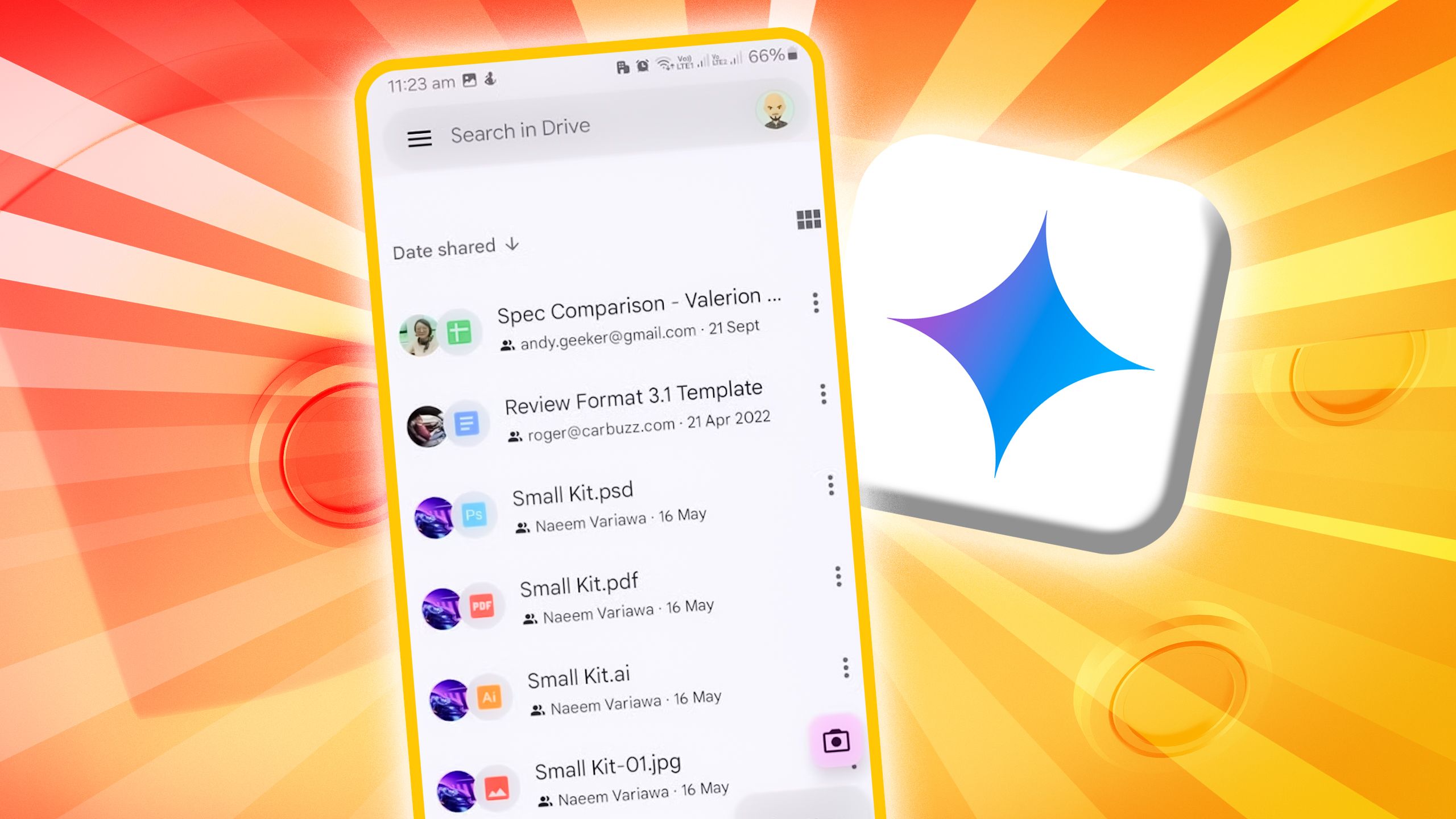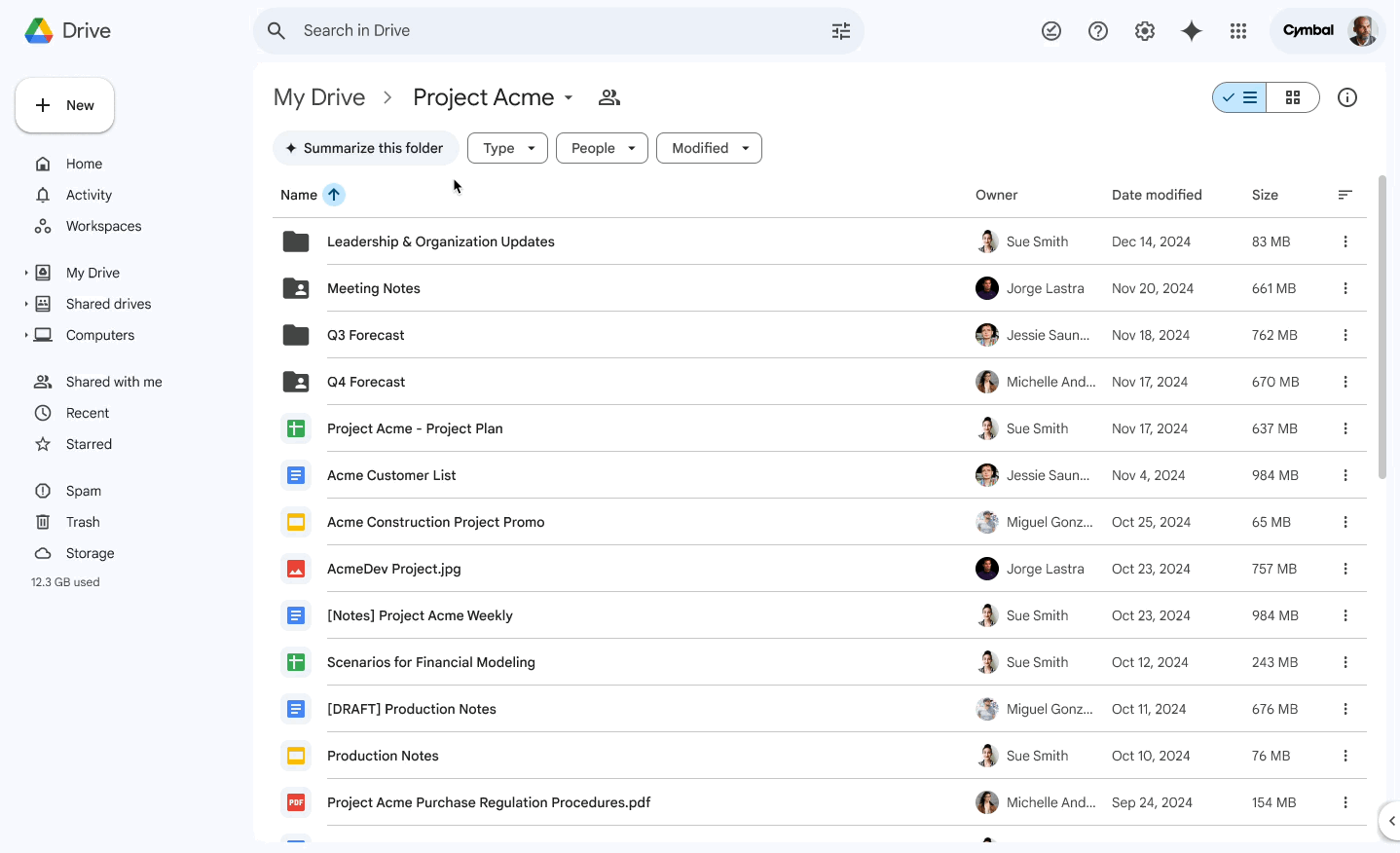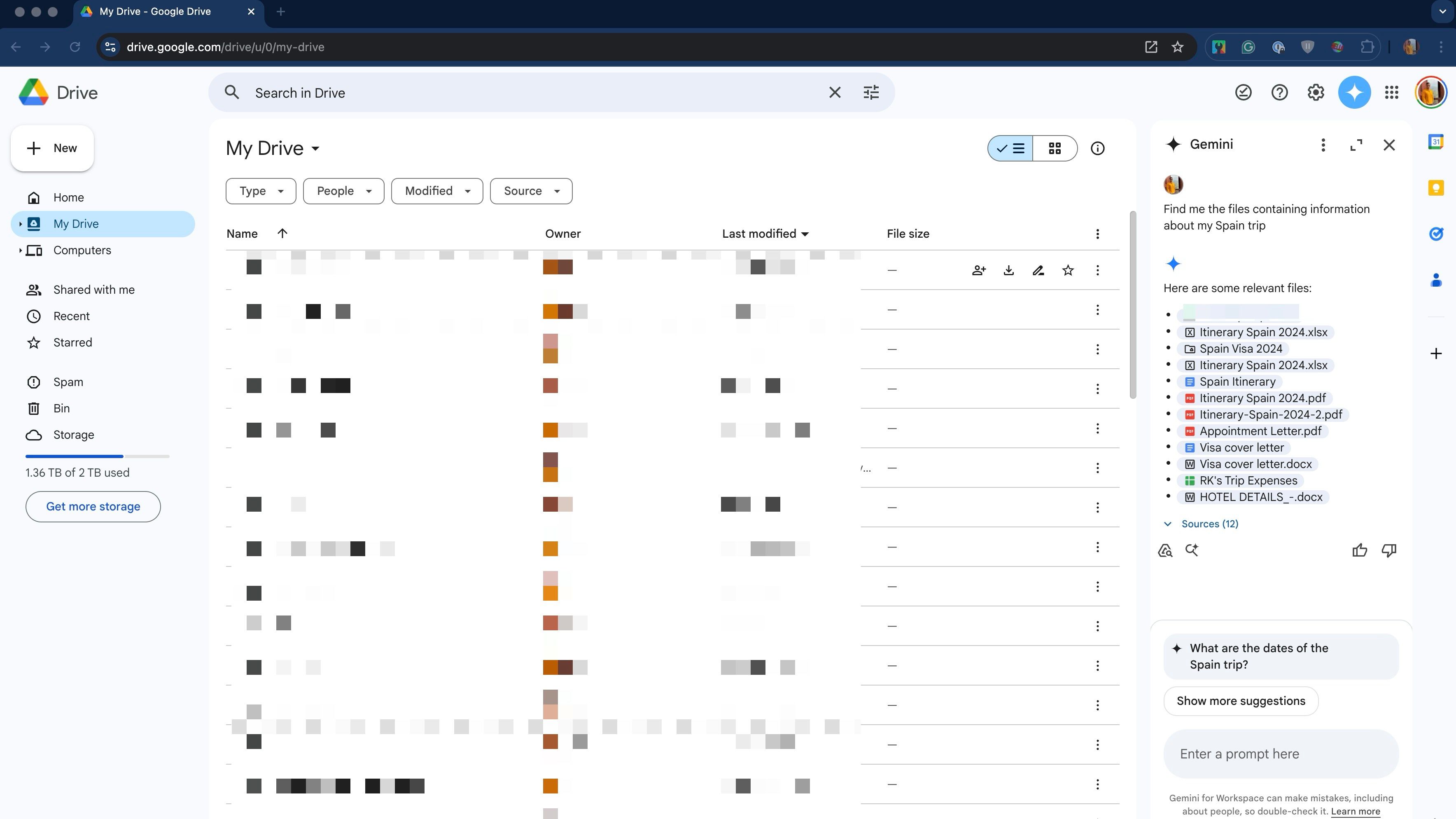Review sản phẩm
Làm thế nào Gemini có thể giúp bạn tìm thấy các tệp Google Drive Buried một cách dễ dàng
Nếu điều đó là không đủ, bạn có thể sử dụng chatbot do AI của Google cung cấp để tìm các tệp trong một thư mục cụ thể hoặc tóm tắt nội dung của nó. Điều này có thể hữu ích nếu bạn sử dụng Google Drive để quản lý nhiều tệp. Đây là cách sử dụng Gemini trong Google Drive để nhanh chóng sàng lọc các thư mục của bạn.
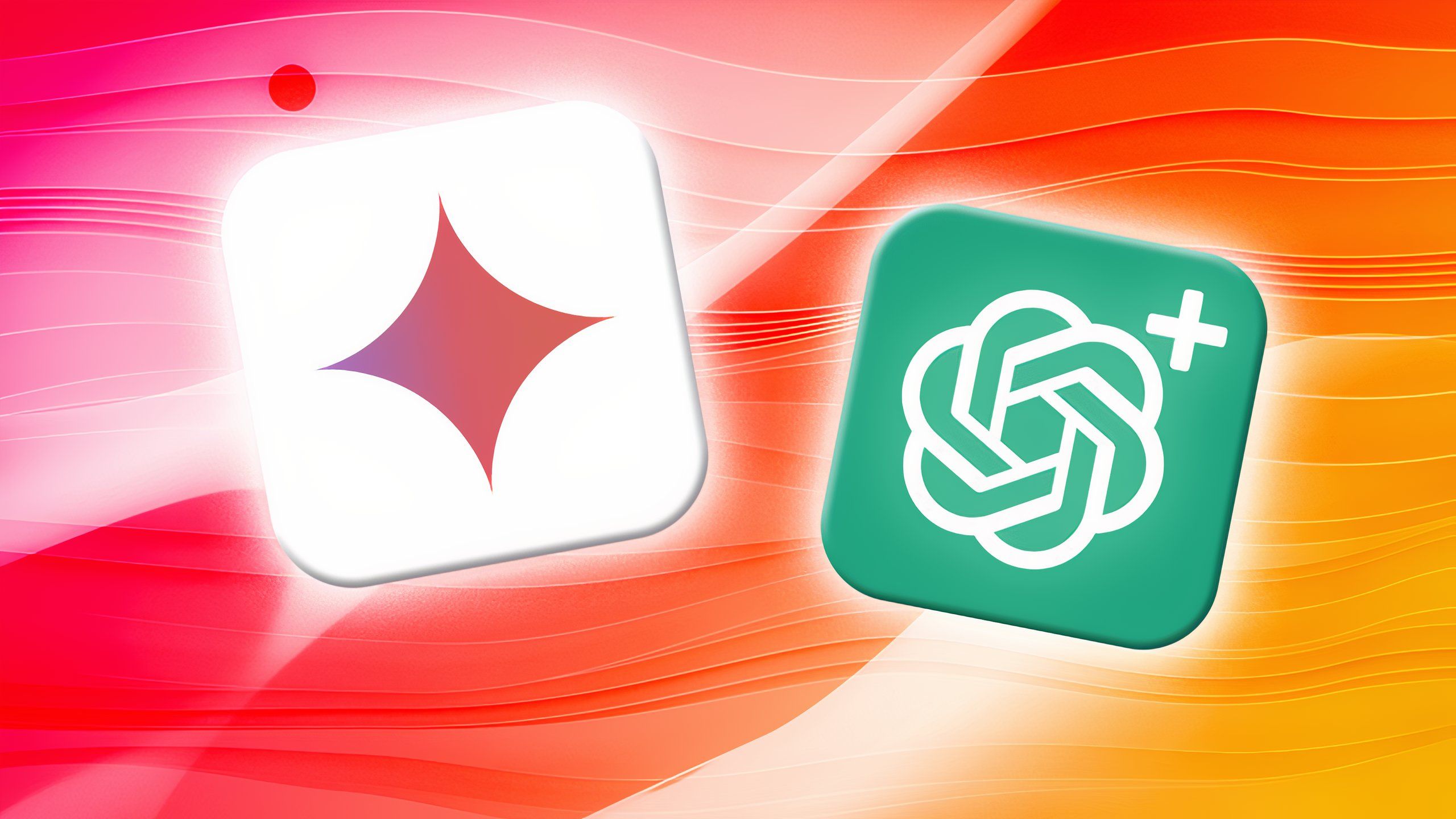
Có liên quan
5 lý do tại sao tôi thích Gemini nâng cao hơn Chatgpt Plus
Gemini Advanced đạt tất cả các điểm ngọt ngào cho các trường hợp sử dụng của tôi
Tìm Song Tử ở đâu trong Google Drive
Nhiều tính năng Gemini trong Google Drive có sẵn như là một phần của Phòng thí nghiệm không gian làm việc của Google. Nếu bạn chưa tham gia chương trình, hãy đảm bảo làm như vậy. Nó cũng có sẵn cho người dùng Google Workspace trên doanh nghiệp, doanh nghiệp, giáo dục và phí giáo dục.
Người dùng cá nhân có thể truy cập Gemini trong Google Drive bằng cách đăng ký gói cao cấp của Google One AI. Tuy nhiên, chỉ có chủ tài khoản chính được hưởng các đặc quyền AI. Ngoài ra, bạn phải kích hoạt tiện ích mở rộng Gemini của Google Workspace.
Sử dụng Song Tử để sàng lọc qua thư mục Google Drive
Bạn có một thư mục chứa một số tài liệu quan trọng và tẻ nhạt mà bạn cần phải trải qua bằng tay không? Gemini có thể tóm tắt nội dung của thư mục, chi tiết những gì các tài liệu bên trong tất cả về.
Nguồn: Google
-
Điều hướng đến Google Drive trên web.
-
Mang lên Thanh bên gemini Trong Google Drive và yêu cầu nó tóm tắt hoặc “chi tiết các nội dung bên trong @.” Nếu bạn không thấy thanh bên Song Tử, hãy nhấp vào Hỏi Song Tử Nút bên cạnh ảnh hồ sơ của bạn ở góc trên bên phải.
-
Gemini sẽ phân tích nội dung của thư mục và cung cấp cho bạn một bản tóm tắt. Bạn có thể hỏi các câu hỏi tiếp theo liên quan đến các tài liệu.
Trong trường hợp của tôi, tôi đã yêu cầu Song Tử tóm tắt thư mục Visa cho một chuyến đi sắp tới. Sau đó, tôi đã hỏi thêm chi tiết về ứng dụng của mình và liệu tôi có thiếu các tài liệu quan trọng hay không.
Một cách nhanh hơn để tóm tắt nội dung của một thư mục trong Google Drive là nhấp chuột phải vào nó và chọn Tóm tắt thư mục này. Ngoài ra, nếu bạn nhấp chuột trái vào một tệp hoặc thư mục, một Tóm tắt tập tin này Tùy chọn xuất hiện trên thanh công cụ. Bạn cũng có thể kéo và thả một thư mục hoặc hồ sơ vào bảng điều khiển bên của Gemini và đặt câu hỏi liên quan.
Tương tự như vậy, bạn có thể sử dụng Song Tử để nhanh chóng tóm tắt chương trình nghị sự hoặc lịch trình của cuộc họp sắp tới từ thư mục ổ đĩa hoặc lấy chi tiết du lịch của bạn. Bạn có thể sử dụng cùng một phương thức để tóm tắt các tài liệu dài hoặc bảng tính được lưu trữ trong Google Drive của bạn.
Gemini có thể hiển thị thông tin không chính xác sau khi phân tích một tệp, vì vậy hãy kiểm tra lại phản hồi nếu bạn tìm thấy một cái gì đó lạ.
Với bảng tính, bạn có thể yêu cầu Gemini tạo biểu đồ dựa trên dữ liệu có sẵn. Có nhiều cách khác để sử dụng Gemini trong Google Sheets để tăng tốc độ công việc của bạn.
Gemini chỉ có thể quét và tóm tắt các tài liệu và PDF trong Google Drive. Nó không tương thích với các tệp phương tiện.
Bên cạnh việc tóm tắt và đặt câu hỏi về một thư mục hoặc tệp, bạn có thể yêu cầu Gemini tạo các thư mục mới và di chuyển các tệp vào chúng. Chẳng hạn, tôi đã yêu cầu Gemini tạo một thư mục “Visa” mới và tự động di chuyển tất cả các tài liệu ứng dụng Visa vào đó, giúp tôi tiết kiệm thời gian và công sức.
Sử dụng Song Tử trên Android để tóm tắt các thư mục của Google Drive
Ứng dụng Google Drive không có tích hợp Song Tử. Thay vào đó, bạn phải sử dụng ứng dụng Gemini để tìm và tóm tắt các tệp được lưu trữ trong ổ đĩa của bạn. Đây là một trong nhiều tính năng của Song Tử trên Android.

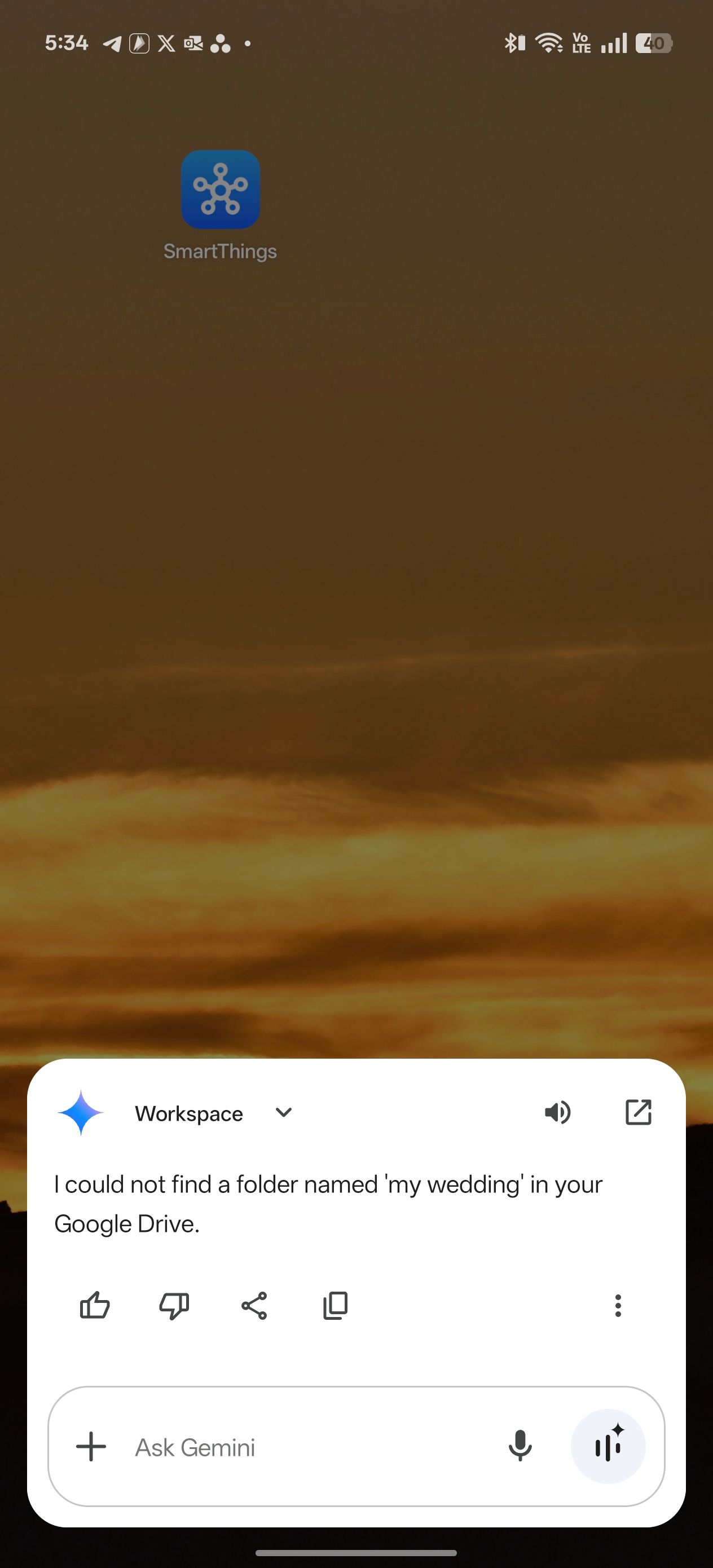
-
Mang Gemini lên điện thoại của bạn bằng cách nhấn nút nguồn hoặc nói, “Này, Google.”
-
Yêu cầu Gemini “Tóm tắt nội dung của thư mục trong Google Drive.”
Trong thử nghiệm của tôi, tôi đã tìm thấy Song Tử trên web đáng tin cậy hơn trong việc tóm tắt và phân tích nội dung bên trong thư mục Google Drive so với trên thiết bị di động. Tính năng này có thể sẽ hoạt động đáng tin cậy hơn nếu Google tích hợp Gemini vào ứng dụng ổ đĩa.
Sử dụng Song Tử để tìm các thư mục và tệp trong Google Drive
Một trong những phần tốt nhất về tích hợp Song Tử trong Google Drive là bạn có thể thực hiện tìm kiếm mờ bằng cách sử dụng AI Chatbot để tìm tệp chính xác. Với rất nhiều tệp trên ổ đĩa của mình, tôi không phải lúc nào cũng nhớ tên tệp của tất cả các tài liệu. Trong những trường hợp như vậy, tôi đưa ra Gemini và yêu cầu nó xác định vị trí tệp có chứa thông tin liên quan đến hành trình ngày lễ sắp tới của tôi.
Gemini sàng lọc toàn bộ ổ đĩa của tôi và bề mặt các tệp và tệp PDF thích hợp có chứa thông tin liên quan. Nếu một số tệp có tên tương tự, tôi có thể sử dụng Song Tử để tóm tắt từng tệp một cách nhanh chóng để tìm hiểu nội dung của chúng là gì. Cũng có thể đặt câu hỏi tiếp theo, như khi ngày du lịch của tôi là và thông tin chuyến bay.
Gemini trong Google Drive sẽ tăng tốc độ công việc của bạn
Nếu bạn là người dùng Google Drive nặng, dựa vào nó để sao lưu và quản lý các tệp của bạn, tích hợp Gemini có thể tăng năng suất của bạn. Bạn có thể sử dụng nó để tóm tắt các tệp bên trong một thư mục và nhận được thông tin hành động, phù hợp hơn. Bên cạnh ổ đĩa, bạn có thể sử dụng Gemini trong Google Tin nhắn để biên dịch và gửi tin nhắn văn bản.
Khám phá thêm từ Phụ Kiện Đỉnh
Đăng ký để nhận các bài đăng mới nhất được gửi đến email của bạn.